Anksčiau mes matėme, kaip visiškai pašalinti iš anksto įdiegtas „Windows Store“ programas iš „Windows 8“ ar naujesnės versijos. Tame straipsnyje minima procedūra vis dar galioja Universalios programos galima rasti „Windows 10“ taip pat.
Bet šiandien mes grįžome su kitu straipsniu, kuriame naudojamas tas pats metodas, kuris jums parodys, kaip tai padaryti pašalinkite „Universal Apps“ iš šiuo metu prisijungusi vartotojo paskyra. Kaip ir anksčiau bendrintas straipsnis, šis metodas taip pat naudojasi pranašumais „Windows PowerShell“ cmdletai.
Taigi, jei norite išjungti arba pašalinti tam tikras programas iš savo vartotojo paskyros „Windows 10“, šis straipsnis tikrai padės jums pasiekti tikslą. Viskas, ko jums reikia, yra vartotojo abonemento, kuriam pašalinate programas, administratoriaus teisės.
Pašalinkite „Universal Apps for Single User Account“ sistemoje „Windows 10“
1. Atidaryk „Windows PowerShell“.
2. Pirmiausia turime žinoti apie visus Universalios programos įdiegtą vartotojo abonemente ir jų techninį aprašą, kuriame bus pateikta išsami programos paketo informacija. Norėdami gauti visą šią reikalingą informaciją, įveskite šią komandą ir paspauskite Įveskite Raktas:
„Get-AppxPackage“
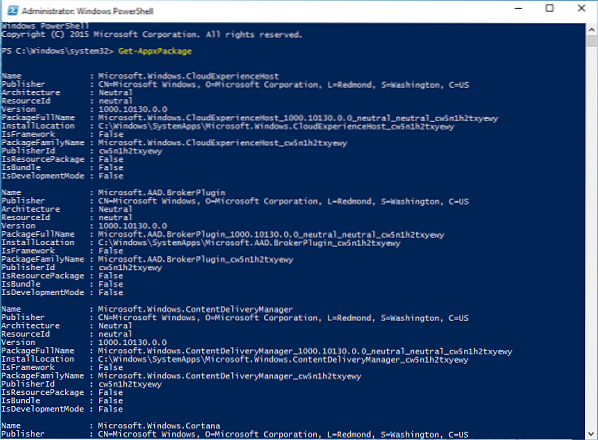
3. Dabar iš aukščiau parodytame lange pasirodžiusių programų sąrašo ieškokite tos programos, kurią norite išjungti / pašalinti, įrašo. Užrašykite jo vardą, paminėtą prieš PackageFullName. Pavyzdžiui, mes pašalinsime „Microsoft 3D Builder“ programa, Taigi PackageFullName prieš tai yra „Microsoft“.„3DBuilder_1“.0.0.152_x86__8wekyb3d8bbwe (atkreipkite dėmesį, kad prieš 8wekyb3d8bbwe yra dvigubi pabraukimai) .
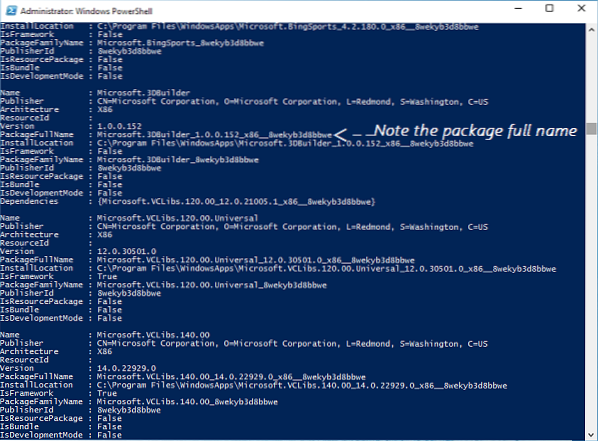
4. Tada pašalinsime programą, nes mes patvirtiname jos techninę informaciją. Taigi įveskite šią komandą ir paspauskite Įveskite Raktas:
Pašalinti „AppxPackage“
-patvirtinti
Pavaduotojas

Tada pateikite patvirtinimą įvesdami Y. Pamatysite, kad komanda sėkmingai įvykdoma per kelias akimirkas ir tokiu būdu pašalinamas programos paketas.
Atkreipkite dėmesį, kad šis metodas taikomas tik Universalios programos atsisiųsta iš Parduotuvė ir kai kurias įmontuotas programas, kurios vartotojams yra neprivalomos. The Universalios programos toks Parduotuvė programa, Atsiliepimas programa ir kt. negalima įdiegti naudojant šį cmdlet ir pašalindami gausite klaidų:
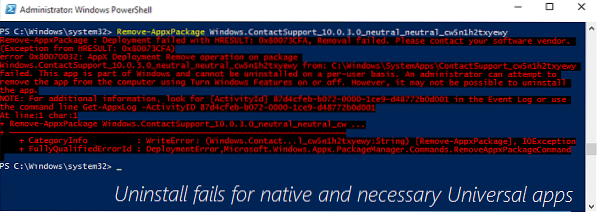
Tikiuosi, kad vadovas bus naudingas!

 Phenquestions
Phenquestions


